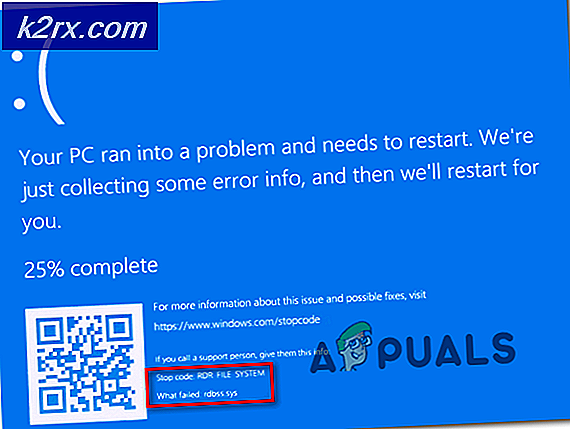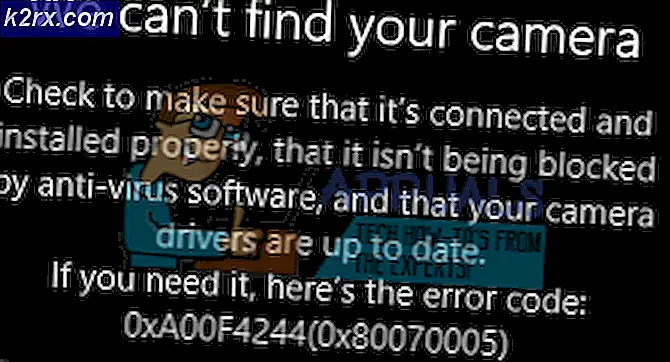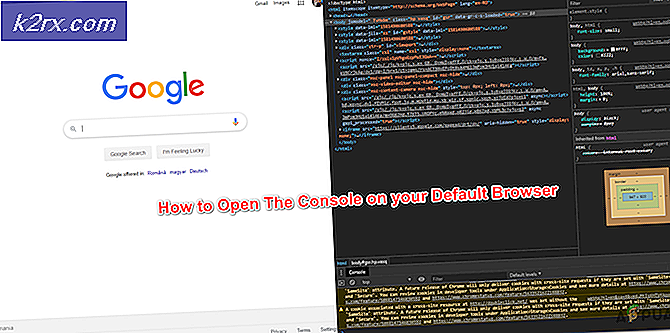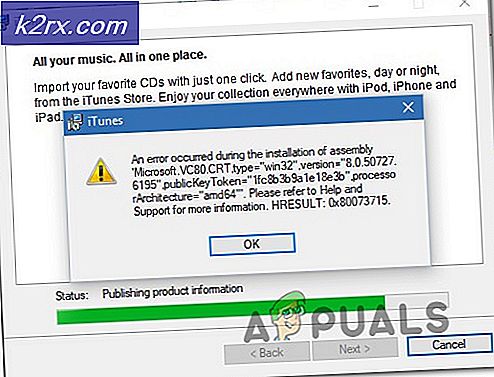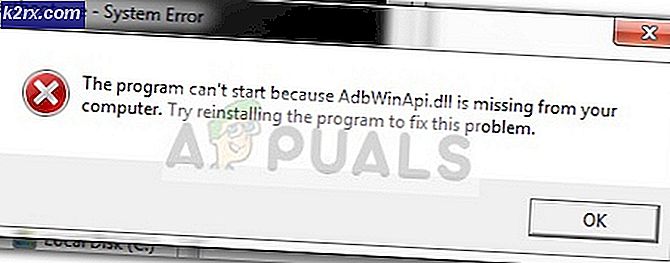Giải quyết lỗi kích hoạt Windows 0xC004B100
Các 0xC004B100 lỗi kích hoạt gặp phải khi người dùng cố gắng kích hoạt phiên bản Windows của họ sau khi thay đổi bo mạch chủ, CPU hoặc bộ nhớ gần đây. Mã lỗi được kèm theo thông báo lỗi 'Chúng tôi không thể kích hoạt Windows'.
Điều gì gây ra Lỗi kích hoạt Windows 0xC004B100?
Quan trọng: Tất cả các phương pháp được trình bày bên dưới sẽ giả định rằng khóa cấp phép của bạn là chính hãng 100% và bạn không sử dụng bản sao Windows lậu.
Phương pháp 1: Sử dụng Trình khắc phục sự cố kích hoạt
Nếu vấn đề không phải do một số loại vi phạm các hạn chế do cấp phép cụ thể của bạn gây ra, bạn thường có thể khắc phục sự cố tự động bằng cách chạy Trình gỡ rối kích hoạt.
Công cụ tích hợp này chứa lựa chọn các chiến lược sửa chữa tự động sẽ khắc phục sự cố trong các trường hợp cụ thể do các tình huống như cài đặt lại HĐH từ môi trường khôi phục hoặc khởi động từ trình điều khiển nhân bản lần đầu tiên trên một cấu hình khác.
Dưới đây là hướng dẫn nhanh về cách chạy Trình gỡ rối kích hoạt để giải quyết 0xC004B100 lỗi kích hoạt:
- nhấn Phím Windows + R để mở ra một Chạy Hộp thoại. Tiếp theo, nhập ‘ms-settings: kích hoạt' và hãy nhấn Đi vào để mở ra Kích hoạt tab của Cài đặt màn.
- Khi bạn đã ở bên trong Kích hoạt , di chuyển qua ngăn bên phải, sau đó cuộn xuống Kích hoạt Windows menu và nhấp vào Khắc phục sự cố.
- Sau khi tiện ích được khởi động, hãy rời khỏi trình khắc phục sự cố để điều tra sự cố, sau đó nhấp vào Áp dụng bản sửa lỗi này để thực thi bản sửa lỗi chính xác nếu một bản được xác định.
- Ngay sau khi quy trình hoàn tất, hãy khởi động lại máy tính của bạn một lần nữa và xem liệu bạn có thể kích hoạt lại Windows của mình sau khi trình tự khởi động tiếp theo hoàn tất hay không.
Nếu bạn vẫn gặp phải 0xC004B100 lỗi kích hoạt khi cố gắng kích hoạt bằng khóa cấp phép của bạn, hãy chuyển xuống phần sửa lỗi tiềm năng tiếp theo bên dưới.
Phương pháp 2: Sử dụng kích hoạt điện thoại
Nếu gần đây bạn đã thay đổi bo mạch chủ của mình và bạn không làm theo các hướng dẫn được áp dụng cho quy trình Cấp phép, rất có thể đó là lý do khiến bạn không thể kích hoạt bản sao Windows của mình nữa. Theo quan điểm của Microsoft, bạn vừa đăng nhập từ một máy mới, vì vậy, khóa cấp phép không còn hợp lệ vì nó đã được một thực thể máy khác sử dụng.
Để khắc phục sự cố này, bạn có thể sử dụng phương pháp Kích hoạt điện thoại bên trong Kích hoạt cửa sổ (trong Cài đặt Windows) để di chuyển giấy phép của bạn đúng cách.
Để làm điều này, hãy nhấn Phím Windows + R để mở hộp thoại Chạy. Sau đó, bên trong hộp văn bản, hãy nhập ‘ms-settings: kích hoạt‘‘ Cho Windows 10 hoặc ‘slui’ cho các phiên bản Windows cũ hơn và nhấn Enter để đến menu kích hoạt.
Ghi chú: Bạn có thể cần phải mở slui.exe với quyền truy cập quản trị để làm cho nó hoạt động.
Trong cửa sổ tiếp theo, hãy tìm dấu ‘Kích hoạt điện thoại' Lựa chọn. Nếu bạn không thấy nó bên trong cửa sổ Kích hoạt, hãy nhấn Phím Windows + R (để mở ra một Chạy loại hộp 'SLUI 4' va đanh Đi vào để hiển thị menu kích hoạt (sẽ hoạt động với mọi phiên bản Windows). Tiếp theo, chọn quốc gia của bạn từ danh sách các tùy chọn và nhấp vào Kích hoạt điện thoại.
Khi bạn cuối cùng đến màn hình kích hoạt điện thoại, chỉ cần gọi đến số được cung cấp ở đó (theo khu vực của bạn) và sử dụng hệ thống tự động theo hướng dẫn. Hãy nhớ rằng bạn sẽ cần cung cấp ID cài đặt của riêng mình (hiển thị bên trong menu Kích hoạt Điện thoại).
Nhưng sau khi bước này hoàn tất, Windows của bạn cuối cùng sẽ được kích hoạt.
Nếu phương pháp này không thể áp dụng được hoặc bạn đang tìm kiếm một cách tiếp cận khác, hãy chuyển sang phương pháp tiếp theo bên dưới.
Phương pháp 3: Liên hệ với Microsoft Agent
Nếu không có hướng dẫn nào ở trên áp dụng được cho bạn và bạn chắc chắn rằng khóa cấp phép của mình là chính hãng, lựa chọn khả thi duy nhất lúc này là liên hệ với đại lý trực tiếp của Microsoft và yêu cầu họ giúp bạn kích hoạt lại giấy phép trên bo mạch chủ mới.
Bạn có nhiều cách sẽ giúp bạn thực hiện việc này, nhưng cách dễ nhất là chỉ cần nhấp vào liên kết này (đây). Khi bạn đến đó, hãy nhấp vào Được trợ giúp ứng dụng để mở nó. Sau đó, tất cả những gì bạn phải làm là đợi một nhân viên trực tiếp nhập cuộc trò chuyện với bạn, để bạn có thể giải thích tình hình hiện tại của mình.
Hầu hết những người dùng bị ảnh hưởng đã đi theo con đường này đã báo cáo rằng nhân viên trực tiếp của Microsoft đã ở bên họ chỉ vài phút sau khi họ mở cuộc trò chuyện. Nhưng hãy nhớ rằng họ sẽ chỉ giúp bạn miễn là khóa cấp phép của bạn hợp lệ và bạn KHÔNG vi phạm Điều khoản cấp phép phần mềm liên quan đến Giấy phép Windows.